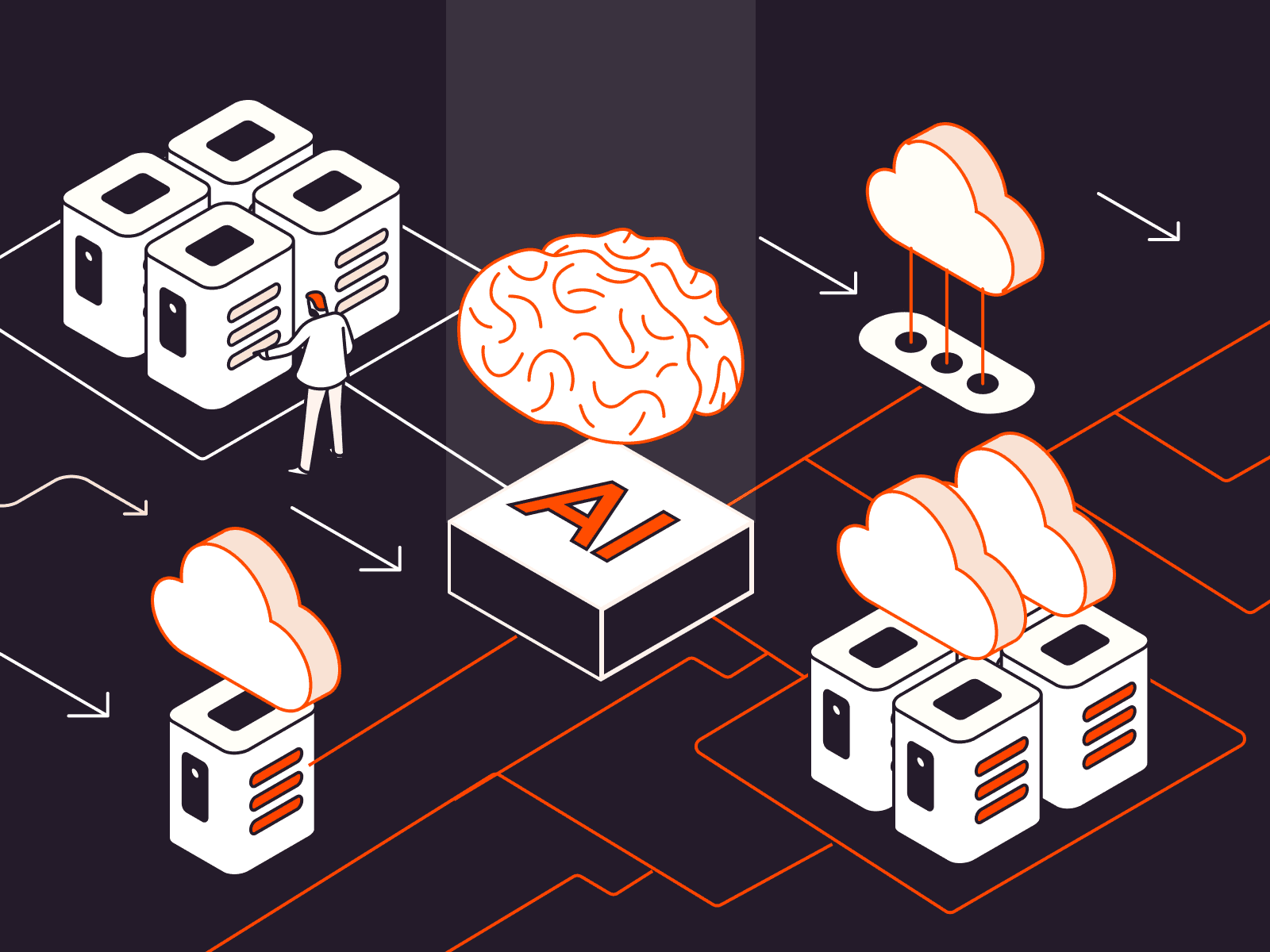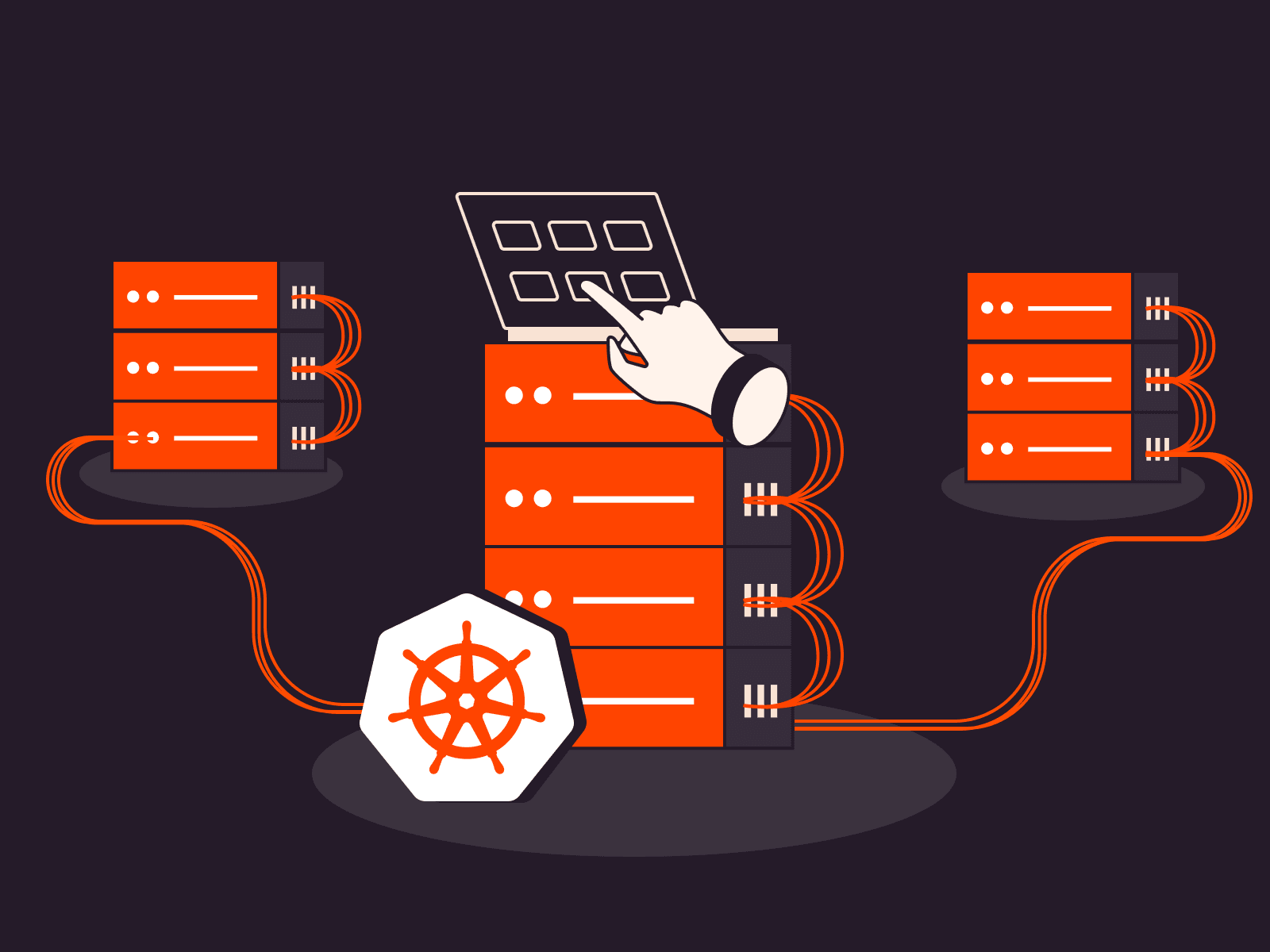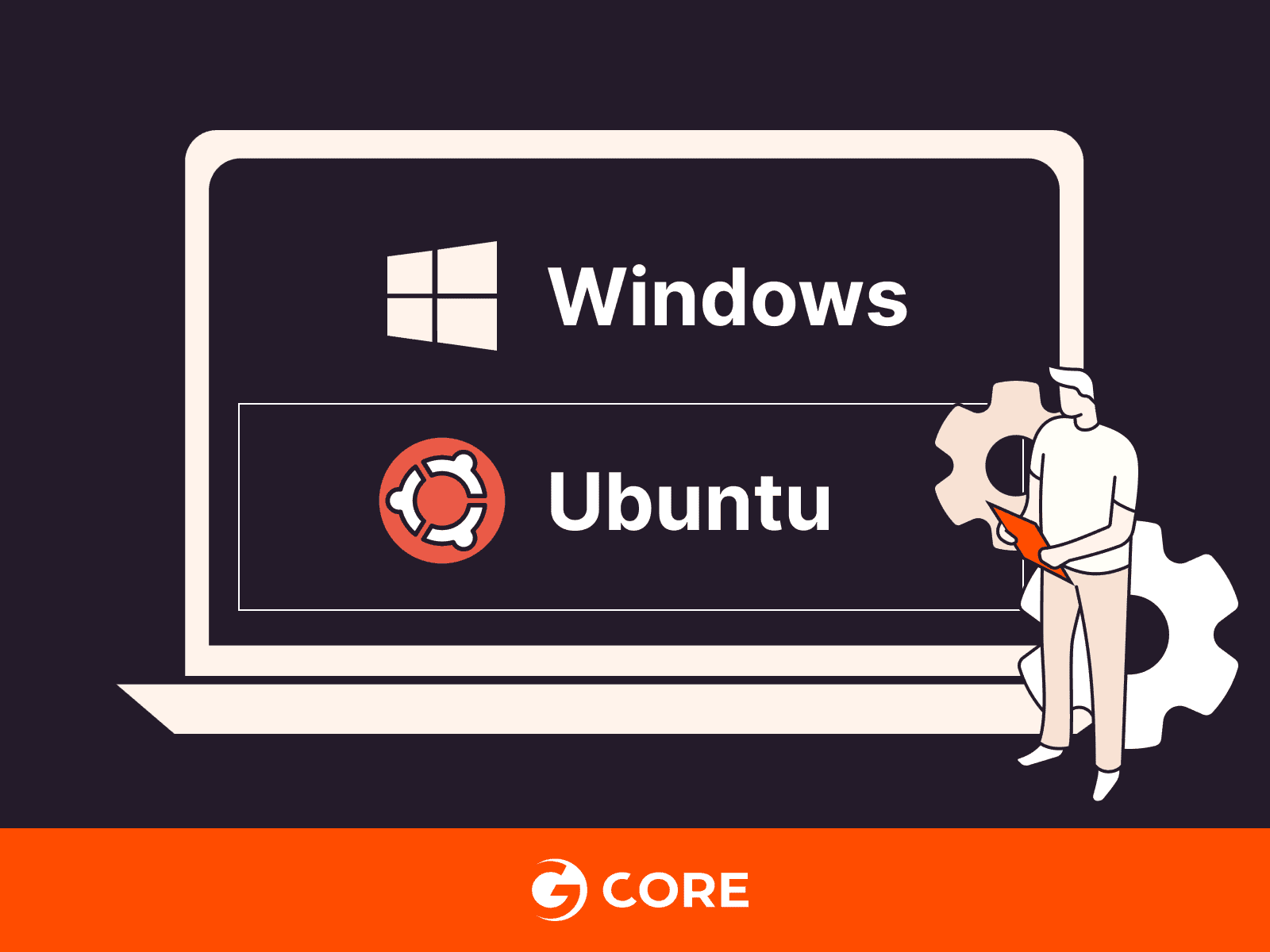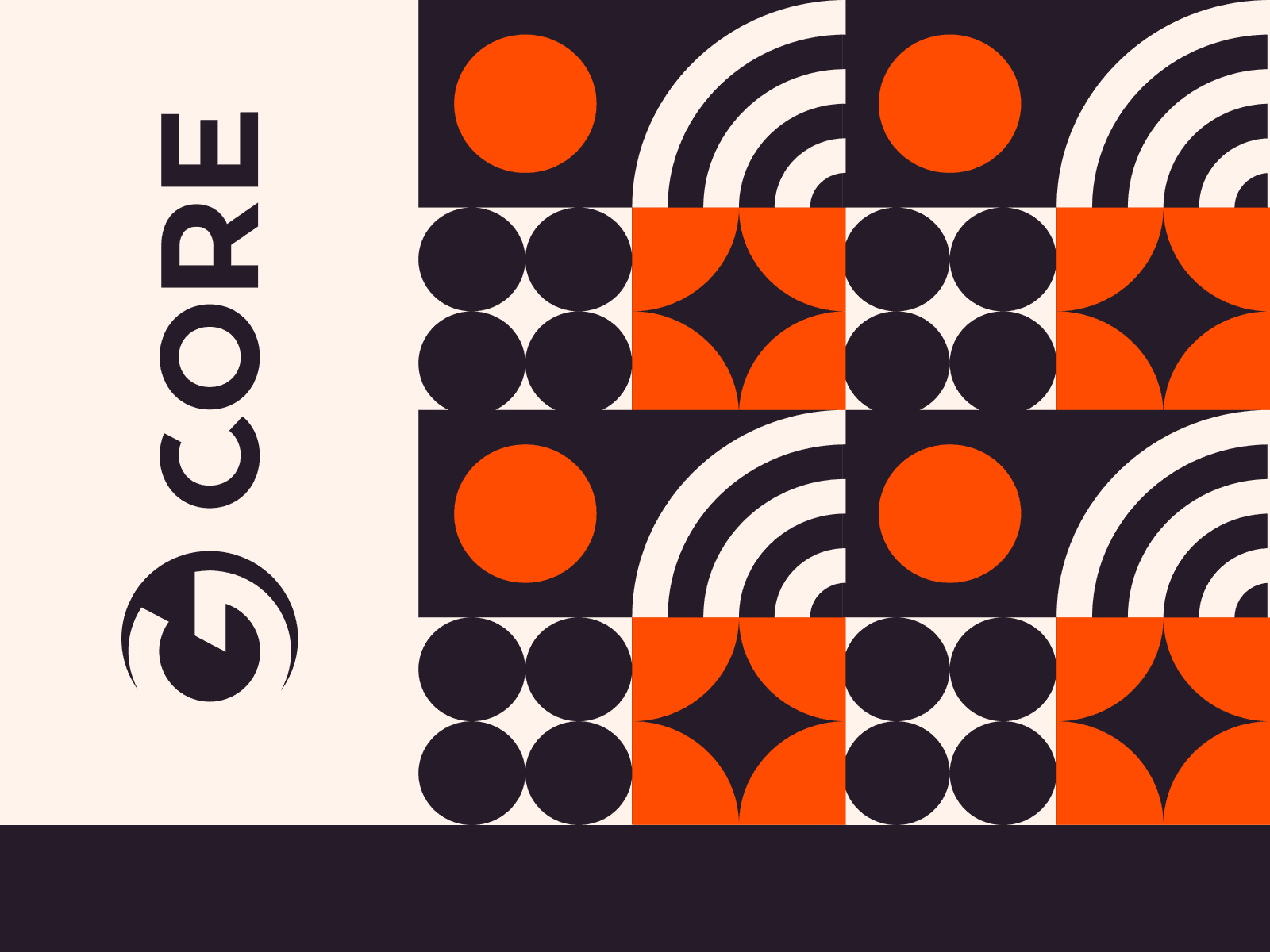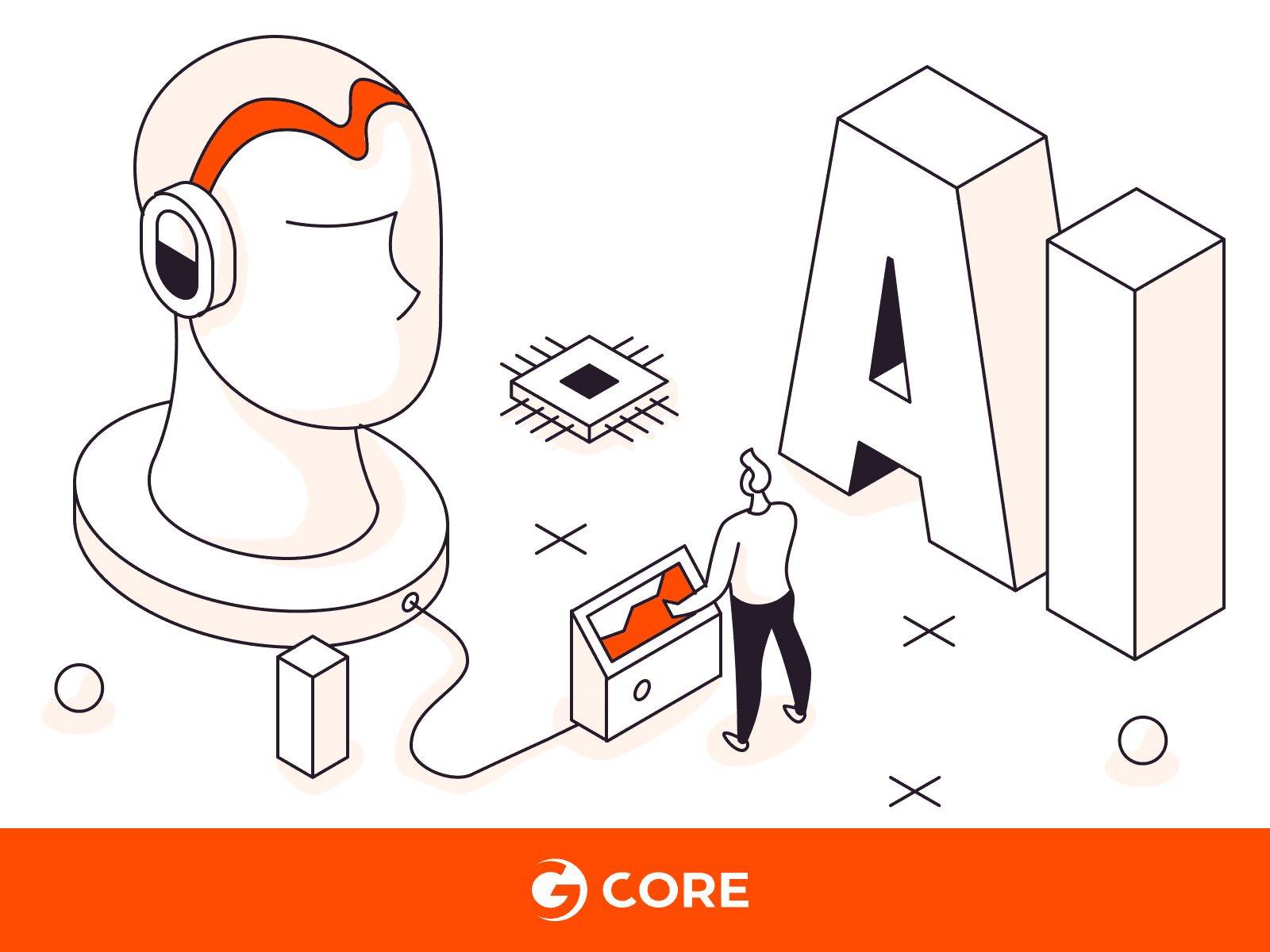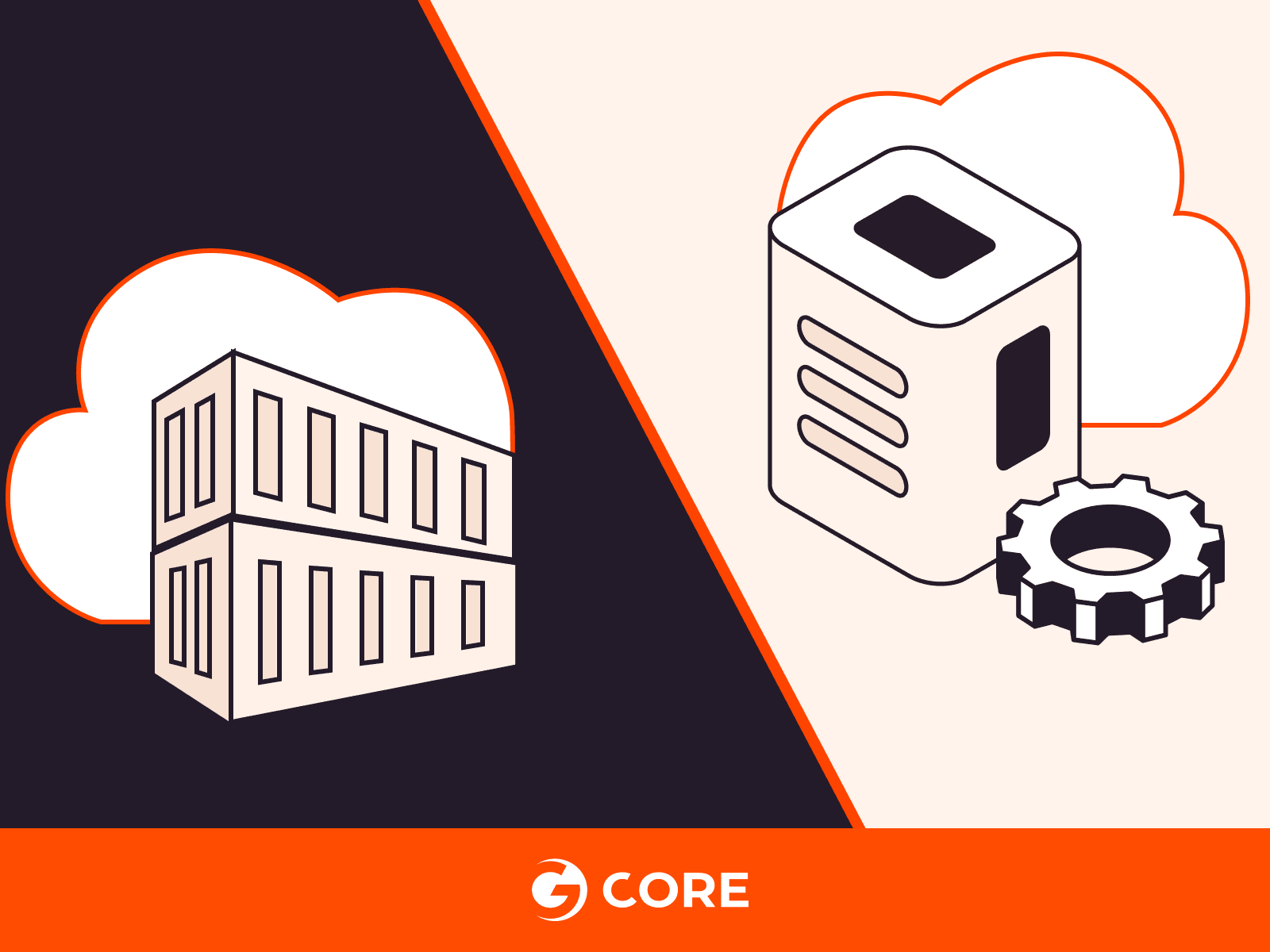Die Datei tsconfig.json ist ein leistungsstarkes Werkzeug, mit dem Sie das Verhalten des TypeScript-Compilers an die spezifischen Anforderungen Ihres Projekts anpassen können. Indem Sie die Compiler-Optionen in dieser Konfigurationsdatei anpassen, können Sie TypeScript auf die Anforderungen Ihres Projekts zuschneiden und eine bessere Kontrolle über die Typüberprüfung, die Modulauflösung und die Kompilierungsziele ermöglichen. In diesem Artikel erfahren Sie, wie Sie die Datei tsconfig.json individuell anpassen und ihr Potenzial für Ihre TypeScript-Projekte nutzen können.
Die Struktur der Datei tsconfig.json
Bevor wir uns mit der individuellen Anpassung befassen, sollten wir uns mit der Struktur der Datei tsconfig.json vertraut machen. Diese Datei ist im JSON-Format geschrieben und enthält eine Reihe von Schlüsselwertpaaren, die verschiedene Compiler-Optionen darstellen. Jede Option ändert einen bestimmten Aspekt des TypeScript-Kompilierungsprozesses, wie z. B. die Zielversion, das Modulsystem und die Strictness.
Schritt 1: Ein neues TypeScript-Projekt erstellen
Erstellen Sie zunächst ein neues Verzeichnis für Ihr Projekt und navigieren Sie mit einem Terminal oder einer Eingabeaufforderung zu diesem Verzeichnis. Verwenden Sie den folgenden Befehl, um ein neues TypeScript-Projekt zu initialisieren:
npm init -yDieser Befehl initialisiert ein neues npm-Projekt mit den Standardeinstellungen und erstellt dabei eine package.json Datei.
Schritt 2: TypeScript installieren
Als Nächstes installieren Sie TypeScript als Entwicklungsabhängigkeit, indem Sie den folgenden Befehl ausführen:
npm install typescript --save-devDieser Befehl installiert den TypeScript-Compiler und fügt ihn als devDependency in Ihrer package.json Datei hinzu.
Schritt 3: Datei tsconfig.json Datei generieren
Um die Datei tsconfig.json mit den Standardeinstellungen zu erzeugen, verwenden Sie die TypeScript-Compiler-Kommandozeile (Command Line Interface, CLI) mit dem Befehl tsc –init:
npx tsc --initDieser Befehl erstellt eine neue tsconfig.json-Datei im Stammverzeichnis Ihres Projekts.
Schritt 4: Compiler-Optionen konfigurieren
Compiler-Optionen individuell anpassen Um die Datei tsconfig.json anzupassen, öffnen Sie sie in einem Texteditor und ändern Sie die Compiler-Optionen entsprechend den Anforderungen Ihres Projekts. Hier sind einige häufig angepasste Optionen:
- target: Die Option target legt die ECMAScript-Version fest, in die Ihr TypeScript-Code kompiliert wird. Es ist wichtig, dass Sie die target-Version so festlegen, dass sie mit der Einsatzumgebung Ihres Projekts kompatibel ist. Übliche Werte sind „es5”, „es6”, „es2015” oder „esnext”.
- module: Die Option module bestimmt das in Ihrem TypeScript-Code verwendete Modulsystem. Diese Option gibt an, wie die kompilierten JavaScript-Module generiert und verarbeitet werden. Übliche Moduloptionen sind „commonjs”, „amd”, „es2015” und „esnext”. Die Wahl des Modulsystems hängt von der Zielplattform Ihres Projekts oder den Anforderungen an den Module Bundler ab.
- outDir: Die Option outDir legt das Ausgabeverzeichnis für die kompilierten JavaScript-Dateien fest. Die Option definiert den Ort, an dem der TypeScript-Compiler die transpilierten JavaScript-Dateien ablegt. Sie ist standardmäßig auf “./dist” festgelegt. Passen Sie diese Option entsprechend der Verzeichnisstruktur Ihres Projekts an.
- rootDir: Die Option rootDir legt das Stammverzeichnis Ihrer TypeScript-Quelldateien fest. Sie teilt dem Compiler mit, wo er mit der Suche nach TypeScript-Dateien beginnen soll. Die Option ist standardmäßig auf „./src” festgelegt, vorausgesetzt, Ihre Quelldateien befinden sich in einem Ordner namens „src”. Ändern Sie diese Option so, dass sie der korrekten Verzeichnisstruktur Ihres Projekts entspricht.
- strict: Die Option strict aktiviert strikte Optionen für die Typüberprüfung in TypeScript. Wenn diese Option auf true gesetzt ist, erzwingt TypeScript striktere Regeln für die Typüberprüfung, was dazu beiträgt, potenzielle Fehler während der Kompilierung besser zu erkennen. Sie enthält mehrere Unteroptionen wie „noImplicitAny”, „strictNullChecks”, „strictFunctionTypes” und andere. Für die Programmierung eines sicheren und robusteren Code wird die Aktivierung des Strict-Modus dringend empfohlen.
- esModuleInterop: Die Option esModuleInterop vereinfacht die Interoperabilität zwischen TypeScript- und CommonJS-Modulen. Wenn diese Option auf true festgesetzt ist, können Sie Standardimporte und -exporte mit CommonJS-Modulen verwenden. Diese Option ist besonders nützlich, wenn Sie mit Bibliotheken arbeiten, die Standard-Exporte verwenden.
- sourceMap: Die Option sourceMap generiert während der Kompilierung entsprechende SourceMap-Dateien. Mithilfe von Sourcecemaps können Sie den ursprünglichen TypeScript-Code im Browser oder in Entwicklungswerkzeugen debuggen, auch wenn er in JavaScript transpiliert wurde. Die Aktivierung von Sourcemaps ist vor allem bei großen Projekten wichtig, um ein reibungsloses Debugging zu gewährleisten.
- noUnusedLocals und noUnusedParameters: Diese Optionen, wenn sie auf true gesetzt sind, kennzeichnen unbenutzte lokale Variablen und Parameter während der Kompilierung. Sie helfen bei der Identifizierung von ungenutztem Code und erleichtern die Bereinigung von Code. Die Aktivierung dieser Optionen stellt sicher, dass Ihre Codebasis sauber und frei von unnötigen Variablen oder Parametern bleibt.
- strictNullChecks: Die Option strictNullChecks erzwingt eine strikte Null-Prüfung in TypeScript. Wenn diese Option aktiviert ist, erkennt TypeScript potenzielle Null- oder undefinierte Werte und bietet eine Typüberprüfung, um Fehler zu vermeiden. Diese Option fördert sicherere Programmierpraktiken, indem sie das Auftreten von Laufzeitfehlern im Zusammenhang mit Nullen reduziert.
- baseUrl und paths: Diese Optionen arbeiten Hand in Hand, um die Modulauflösung in TypeScript zu konfigurieren. Die Option baseUrl gibt das Basisverzeichnis für die Auflösung von Modulnamen an, während Sie mit der Option paths benutzerdefinierte Modulnamen-Zuordnungen definieren können. Diese Funktion ist besonders nützlich, wenn Sie mit komplexen Modulstrukturen arbeiten oder wenn Sie Module Bundler wie Webpack verwenden.
Schritt 5: Dateien ein- und ausschließen
Mit der Datei tsconfig.json können Sie angeben, welche Dateien in den Kompilierungsprozess einbezogen oder davon ausgeschlossen werden sollen. Achten Sie auf die Optionen „include” und „exclude” und passen Sie sie entsprechend an.
Wenn sich Ihre Quelldateien zum Beispiel im Ordner „src” befinden, können Sie die Option „include” wie folgt einrichten:
"include": ["src/**/*.ts"]Dieses Muster umfasst alle TypeScript-Dateien im Ordner „src” und seinen Unterverzeichnissen.
Schritt 6: Das Projekt speichern und erstellen
Sobald Sie die Datei tsconfig.json konfiguriert haben, speichern Sie sie und starten den TypeScript-Compiler, um Ihr Projekt zu erstellen. Verwenden Sie den folgenden Befehl:
npx tscDer TypeScript-Compiler liest die Datei tsconfig.json und kompiliert Ihren TypeScript-Code anhand der angegebenen Einstellungen in JavaScript.
Fazit
Zusammenfassend lässt sich sagen, dass die Konfiguration der Datei tsconfig.json ein wichtiger Prozess in TypeScript-Projekten ist, da sie eine präzise Kontrolle über das Verhalten des Compilers ermöglicht. Durch die Anpassung der Optionen an die spezifischen Anforderungen Ihres Projekts können Sie einen effizienteren, robusteren und vor allem fehlerfreien Code entwickeln. Sofern Sie die in diesem Blog-Beitrag beschriebenen Schritte befolgen, können Sie die Leistungsfähigkeit der Datei tsconfig.json effektiv nutzen und Ihren TypeScript-Projekten den besonderen Schliff geben. Viel Spaß beim Programmieren!
Ähnliche Artikel
Melden Sie sich für unseren Newsletter an
Erhalten Sie die neuesten Branchentrends, exklusive Einblicke und Gcore-Updates direkt in Ihren Posteingang.